Cómo deshabilitar y borrar la caché de autocompletar en Outlook 2010

Cómo deshabilitar Outlook 2010 Autocompletar y borrar la caché de autocompletar
1. En Outlook 2010, Hacer clic el Expediente menú y Seleccionar Opciones.
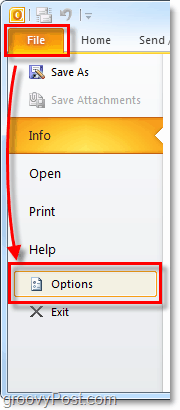
2. En la ventana de Opciones de Outlook Hacer clic el Correo lengüeta.
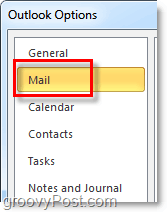
3. Desplácese hacia abajo aproximadamente hasta la mitad hasta que vea Enviar mensajes. Desmarcar el Use la Lista de autocompletar para sugerir nombres al escribir en las líneas Para, CC y CCO caja.
Paso opcional: Para limpiar la lista de Autocompletar, solo Hacer clic el Lista vacía de autocompletar botón. Así es; no hay ningún archivo .NK2 con el que deba meterse como en los días de Outlook 2003 / Outlook 2007.
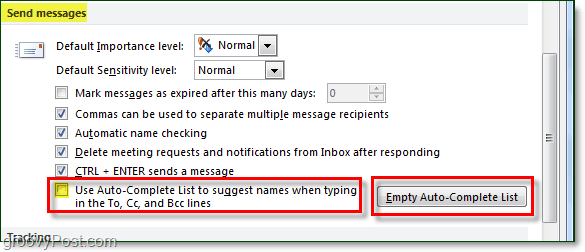
4. Verá una ventana de confirmación sobre cómo borrar la lista de Autocompletar, Hacer clic si.
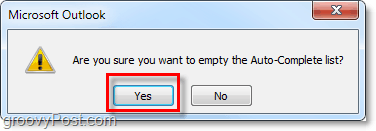
Ahora Outlook Autocompletar debería estar completamente deshabilitado, y cualquier historial que estuviera en la lista de Autocompletar debería borrarse por completo (si hizo clic en el botón Borrar autocompletar.) ¡Misión cumplida!
Pensamientos, preguntas? ¡Deja un comentario a continuación! O publique su pregunta en nuestro Foro de soporte técnico gratuito en el área de Microsoft Office.









![Deshabilitar el panel de personas en Outlook 2010 [Cómo hacer]](/images/geek-stuff/disable-the-people-pane-in-outlook-2010-how-to.png)
Deja un comentario